在使用powerpoint制作完精美的演示文稿后,有时需要将其打印出来。要实现高质量打印,有几个关键要点需要注意。
选择合适的打印机和纸张
首先,要根据打印需求挑选合适的打印机。如果是普通的黑白文档打印,一般的激光打印机就能满足;要是需要打印彩色且对质量要求较高,就选择专业的彩色喷墨或激光打印机。纸张的选择也不容忽视,优质的纸张能提升打印效果。例如,光泽纸能呈现出鲜艳的色彩和较高的对比度,适合打印图片较多的ppt;亚光纸则给人一种柔和的质感,更适合文字类ppt。
调整打印设置
1. 页面设置:确保幻灯片的大小、方向等页面设置符合打印要求。可以根据实际需要选择标准的a4、letter尺寸,或者自定义特殊尺寸。
2. 打印范围:明确要打印的幻灯片范围,可以选择全部打印,也可以指定特定的页码区间。
3. 打印内容:在“打印内容”选项中,有多种选择。如“幻灯片”是逐张打印整个幻灯片;“讲义”可选择每页打印多张幻灯片,方便携带和参考;“备注页”会同时打印幻灯片和备注内容;“大纲”则只打印幻灯片的文字大纲。
4. 颜色/灰度:如果打印机支持彩色打印,且希望呈现丰富色彩,选择“彩色”;若想要节省墨水或只需要黑白文档,可选择“灰度”或“纯黑白”。
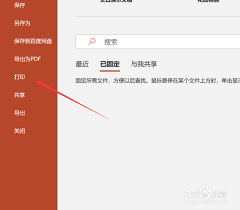
5. 质量设置:将打印质量调整为最高或优质模式。这样虽然可能会增加打印时间,但能保证文字清晰、图片锐利,色彩过渡自然。对于一些重要的演示文稿,高质量打印能更好地展示内容,给人留下专业的印象。
检查打印预览
在正式打印前,一定要进行打印预览。仔细查看每张幻灯片的排版、文字清晰度、图片显示效果等。如果发现有文字模糊、图片变形或排版不合理的地方,及时返回powerpoint进行调整。打印预览能让你在实际打印前就发现并解决问题,避免浪费纸张和时间。
通过关注打印机和纸张的选择,合理调整打印设置,并认真进行打印预览,就能在powerpoint中轻松实现高质量打印,让你的演示文稿以最佳状态呈现在纸上。
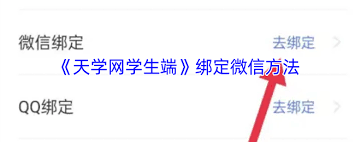
在当今数字化学习的时代,天学网学生端为同学们提供了丰富多样的学习资源和便捷的学习方式。而绑定微信,更是能让学习体验如虎添翼!那么,天学网学生端究竟该怎么绑定微信呢?别着急,下面就为你详细介绍。一、准备工作首先,确保你已经在手机上下载并安装好了天学网学生端app
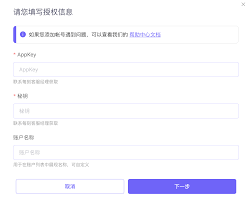
在使用每刻报销时,添加授权是一个重要的步骤,它能确保报销流程的顺畅进行。以下为您详细介绍每刻报销添加授权的方法。进入系统首先,登录每刻报销系统。您可以通过企业指定的网址,输入正确的用户名和密码登录。找到授权设置入口登录成功后,在页面中仔细寻找与“设置”或“管理
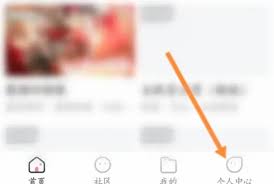
在易次元的世界里,绑定微信账号能为我们带来诸多便利,让我们更便捷地与平台互动。那么,究竟该如何绑定微信账号呢?下面就为大家详细介绍。首先,打开易次元app。进入app后,在界面下方通常可以找到“我的”选项。点击“我的”,进入个人中心页面。在个人中心页面中,仔细
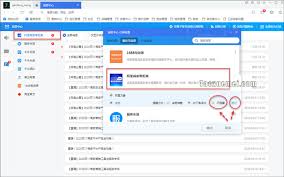
在电商运营的过程中,千牛是一款非常重要的工具,它能够帮助卖家高效地管理店铺、处理订单等。而千牛订阅设置可以让卖家及时获取各类重要信息,那么千牛订阅设置怎么打开呢?首先,打开千牛app。进入主界面后,在下方菜单栏中找到“消息”选项并点击。进入消息页面后,在页面右
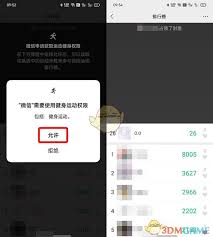
在如今这个全民运动的时代,微信运动成了很多人记录步数、分享运动成果的热门方式。然而,有时候微信运动却突然不计步了,这可让不少运动爱好者着急不已。别担心,下面就为你详细介绍微信运动不计步的解决方法。确认手机硬件支持首先要检查你的手机是否具备计步功能。一般来说,大
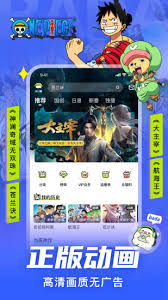
在使用爱奇艺叭嗒阅读网上热门文章时,很多小伙伴都希望能有更舒适的翻页体验。其实,爱奇艺叭嗒设置翻页的方法并不复杂。首先,打开爱奇艺叭嗒应用程序。进入你感兴趣的文章页面后,你会发现屏幕上有文章的显示区域。要进行翻页操作,通常可以在文章界面上寻找特定的翻页按钮。一
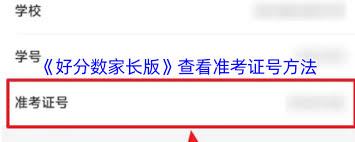
时间:2025/06/20
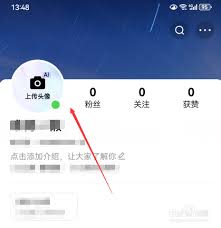
时间:2025/06/17

时间:2025/06/17
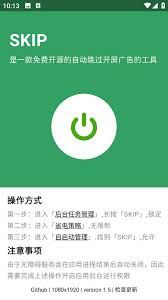
时间:2025/06/17
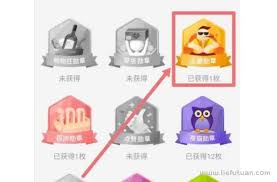
时间:2025/06/16
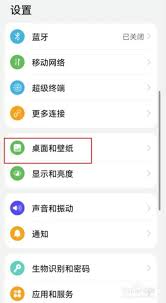
时间:2025/06/16

时间:2025/06/16
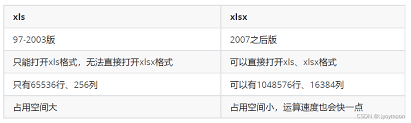
时间:2025/06/16
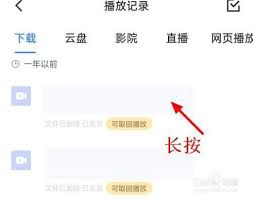
时间:2025/06/16
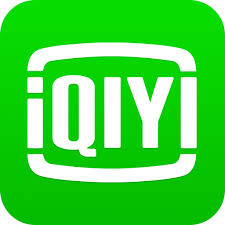
时间:2025/06/16